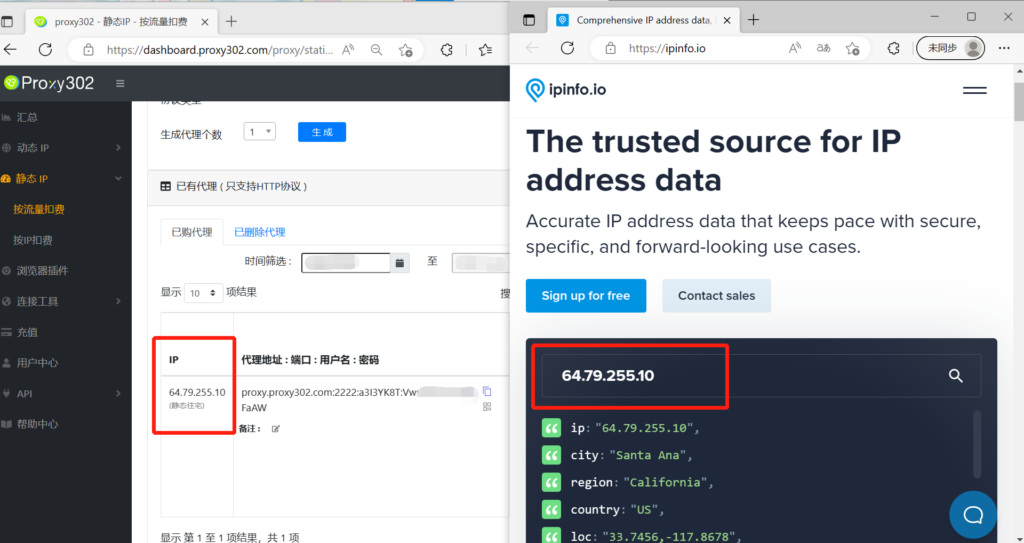Table of Contents
下载安装教程 #
1.登录Proxy 302客户端,打开【浏览器插件】界面,下载【扩展插件压缩包】。
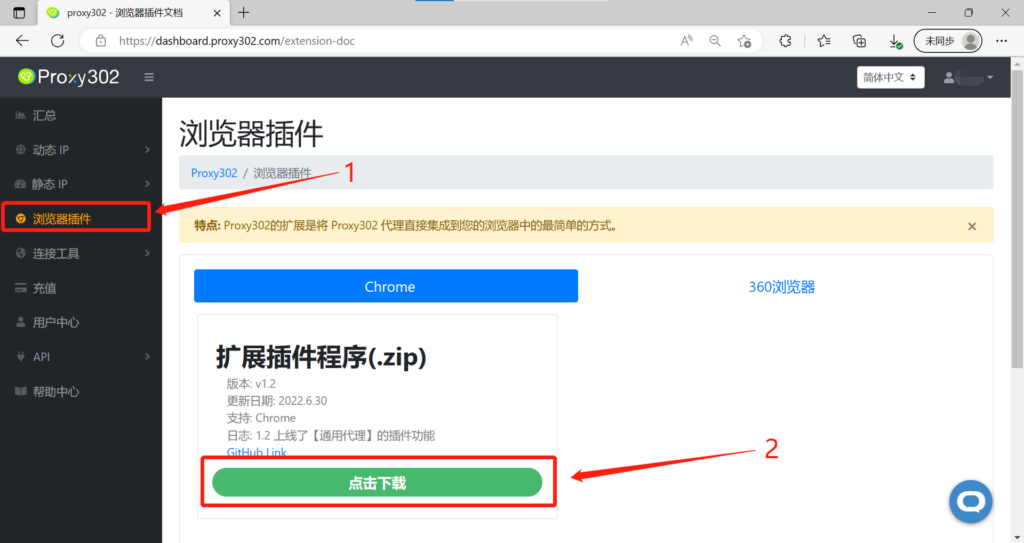
2.选择【Proxy302-browser-extension】文件夹,点击【全部解压缩】。
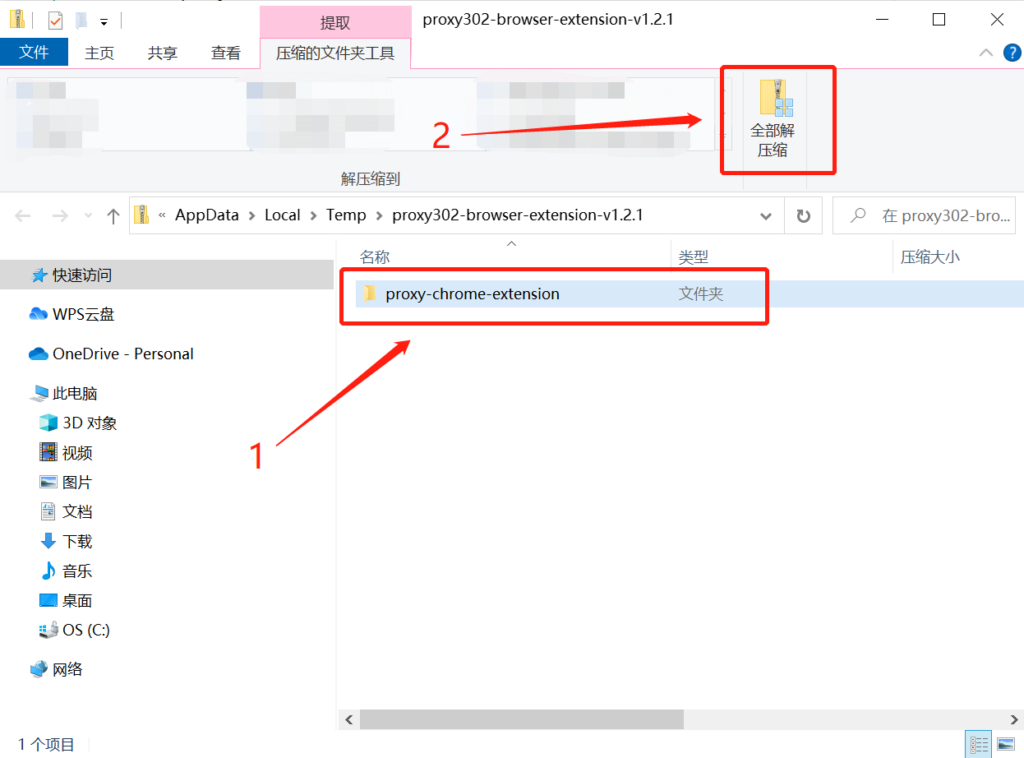
3.点击【提取】,等待加载。
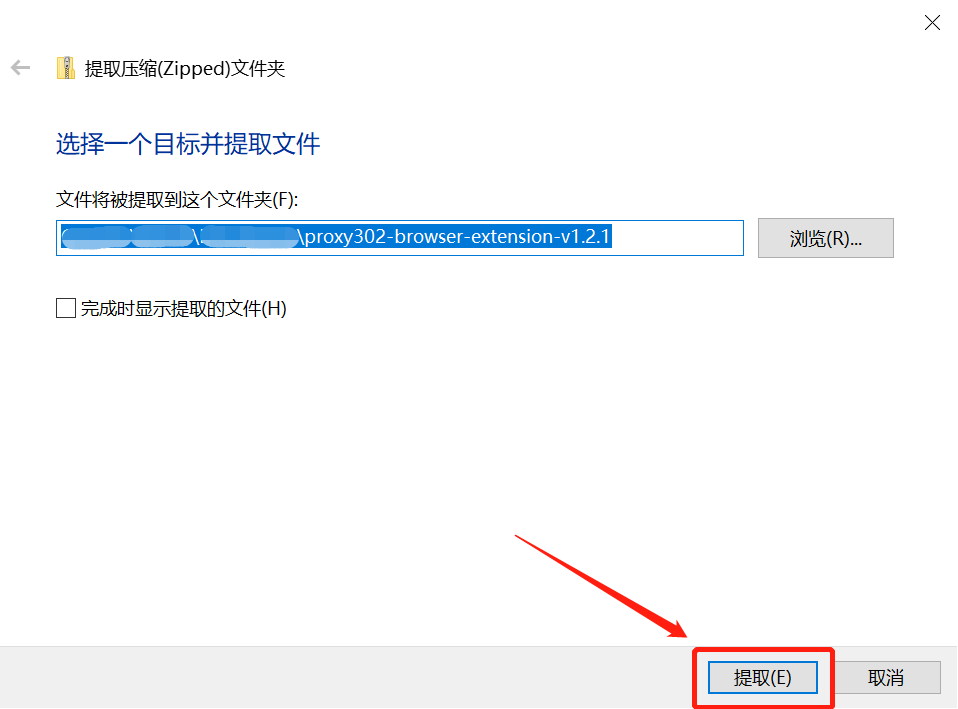
4.打开Microsoft Edge浏览器,点击右上角设置图标,点击[扩展]-[管理扩展]。
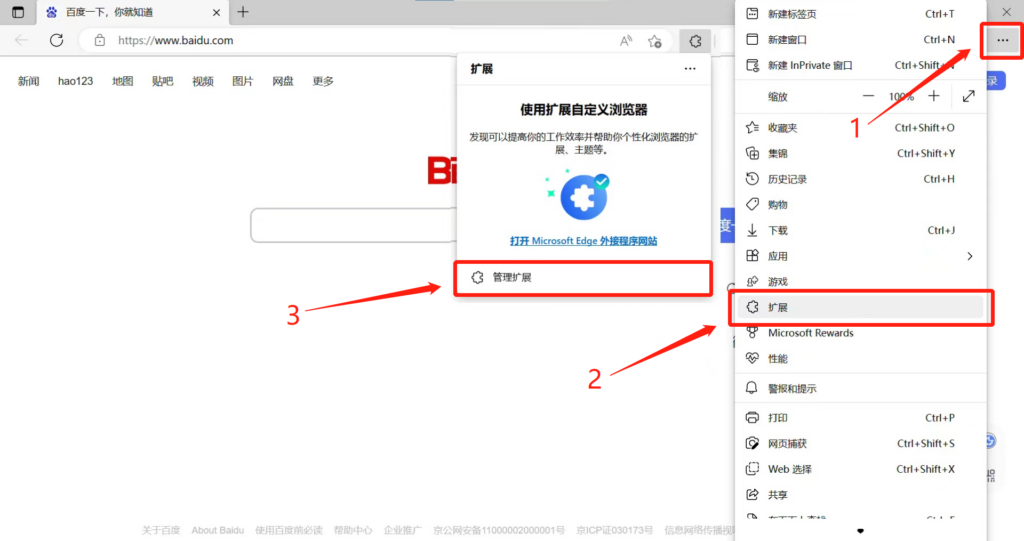
5.勾选【开发者模式】,点击【加载已解压的扩展程序】,选择【proxy-chrome-extension】文件夹。
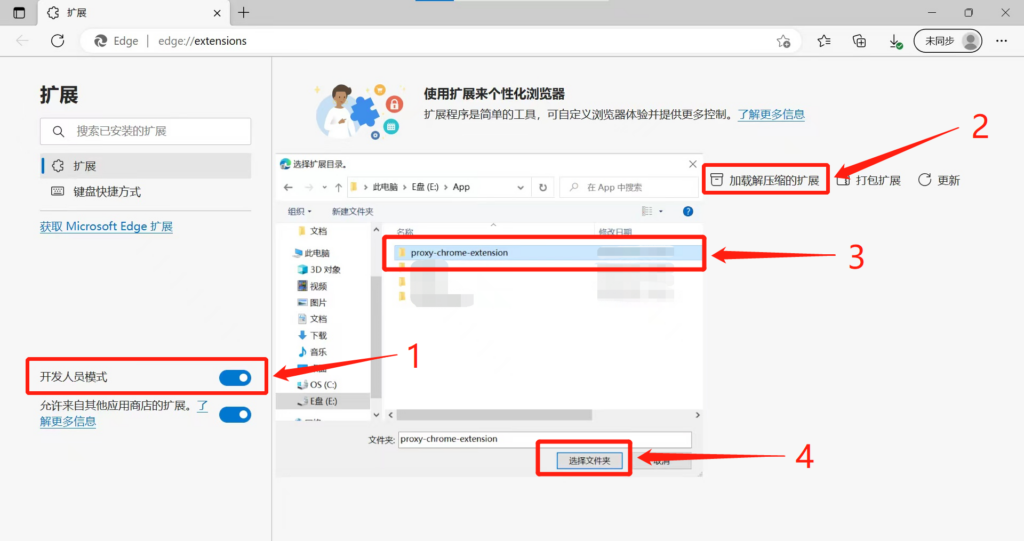
6.Proxy302插件安装成功。
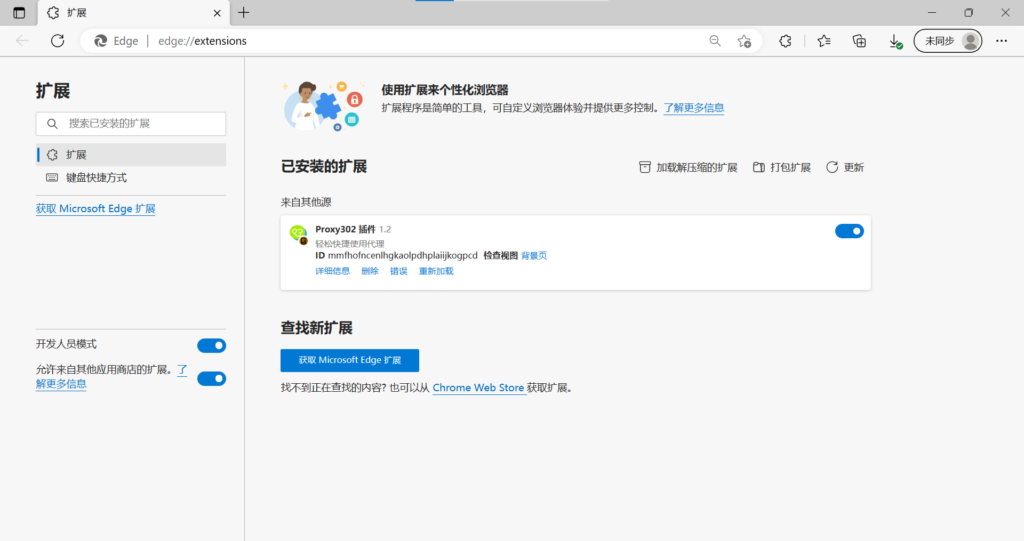
非海外环境下-连接教程 #
1.打开Microsoft Edge浏览器,登录Proxy302客户端,打开【连接工具】-【辅助工具】,点击下载。
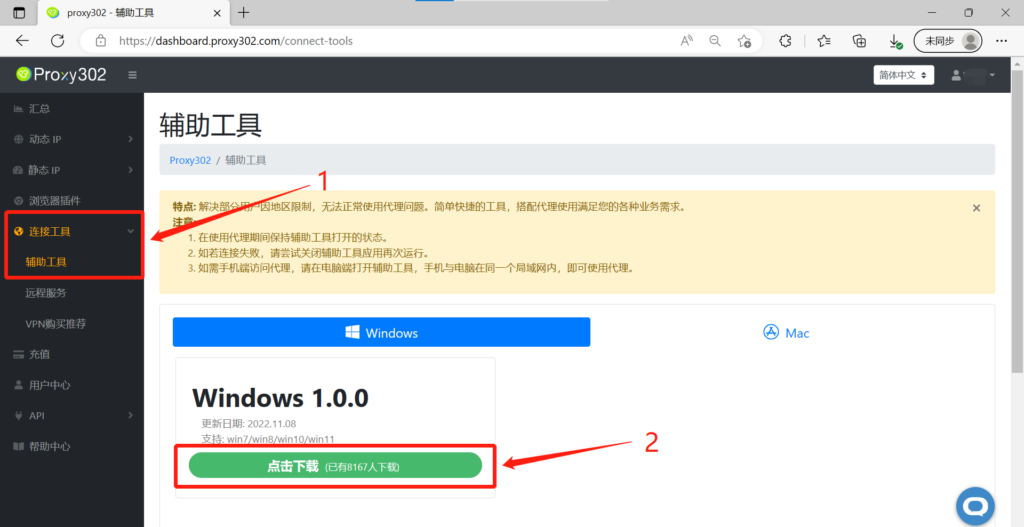
2.运行该应用。
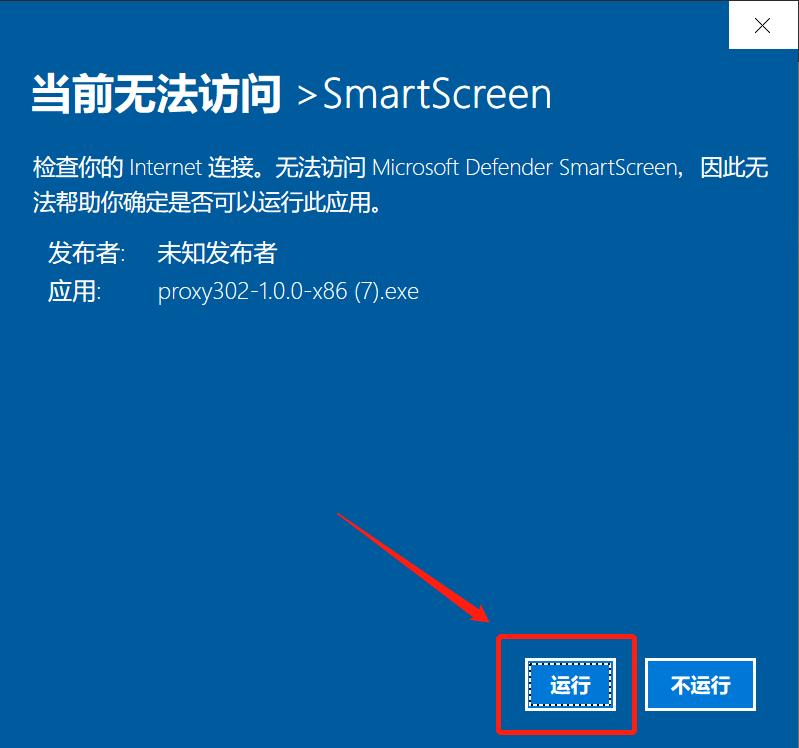
3.等待加载,加载成功后如下图所示,辅助工具启动成功,按最小化使辅助工具在后台运行即可。
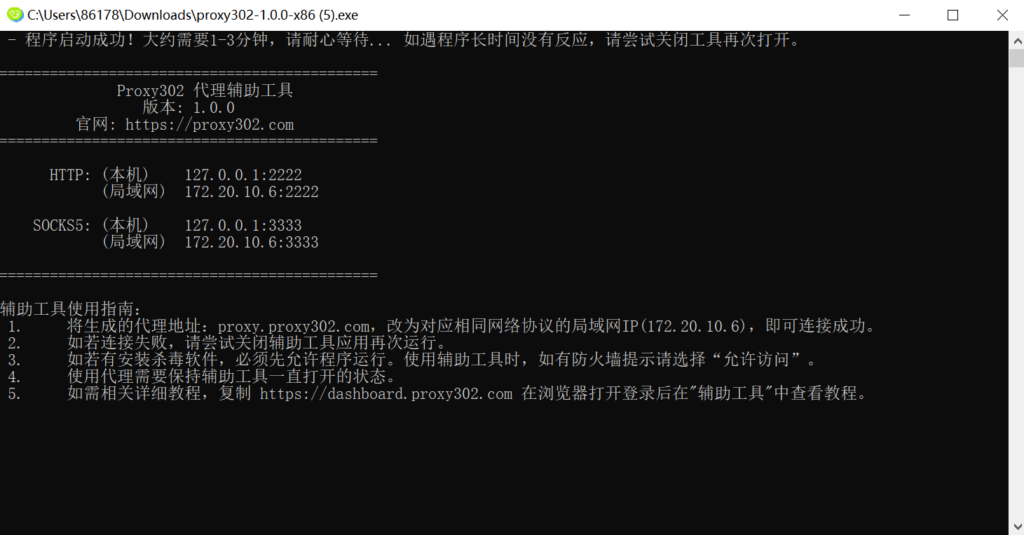
4.选择所需代理类型、国家、协议类型(HTTP/SOCKS5),点击生成代理。
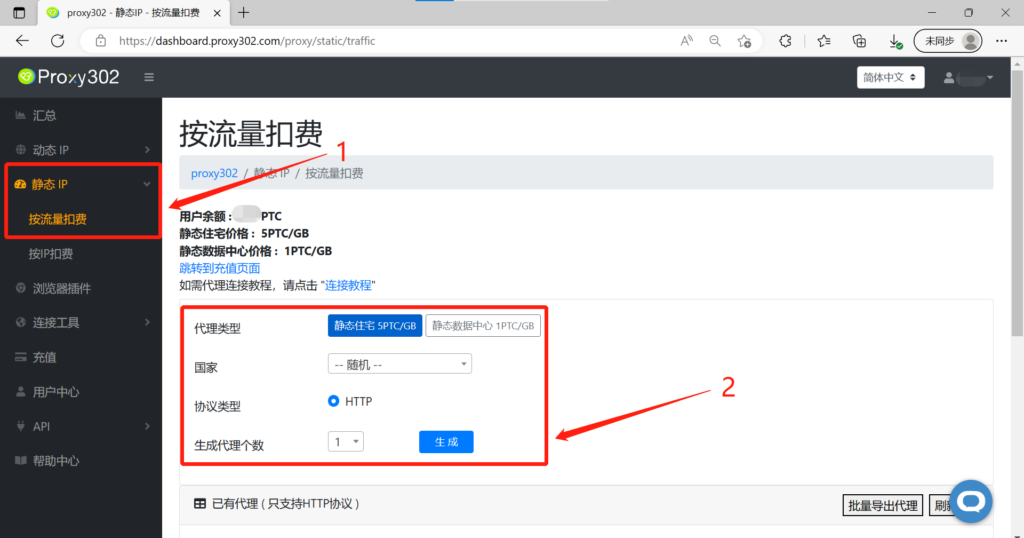
5.点击【使用插件】,等待代理设置成功。
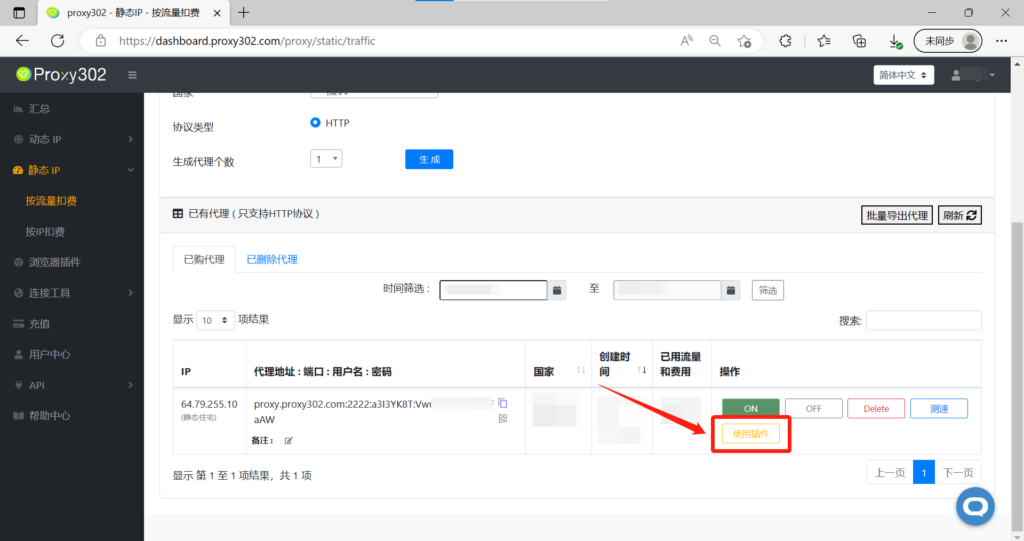
6.打开Microsoft Edge浏览器,点击右上角插件图标,打开Proxy 302插件。
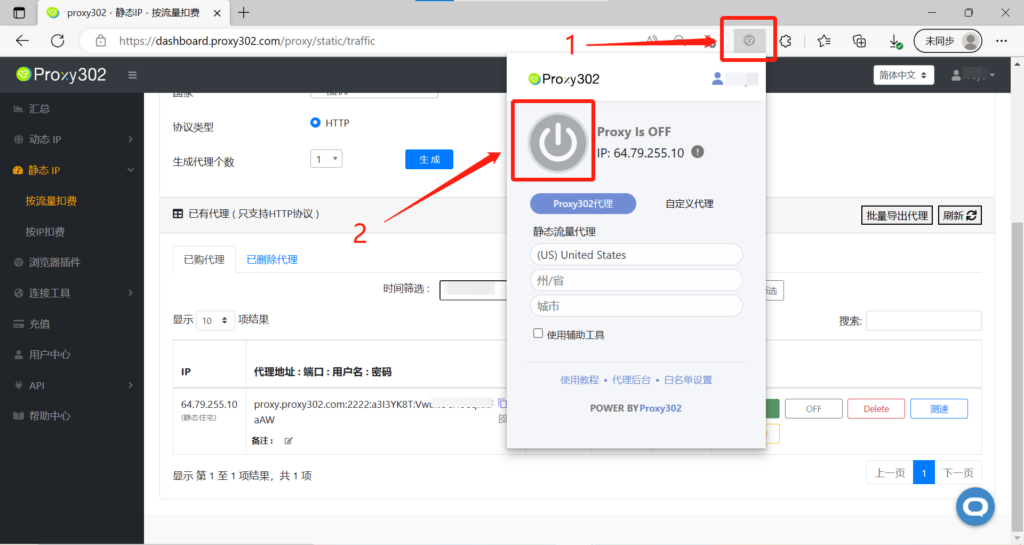
7.勾选【使用辅助工具】选项,插件将默认填写本地IP,也可手动更改局域网IP。
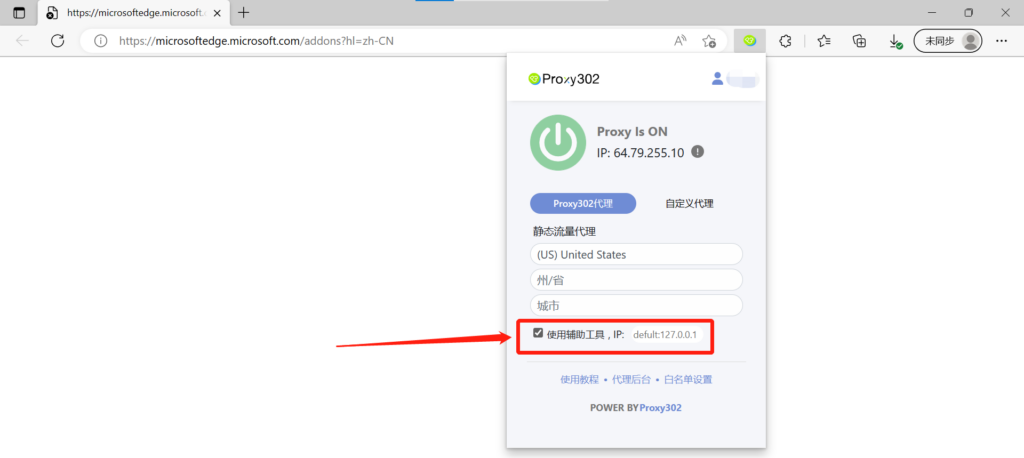
8.点击图标,查看IP地址。
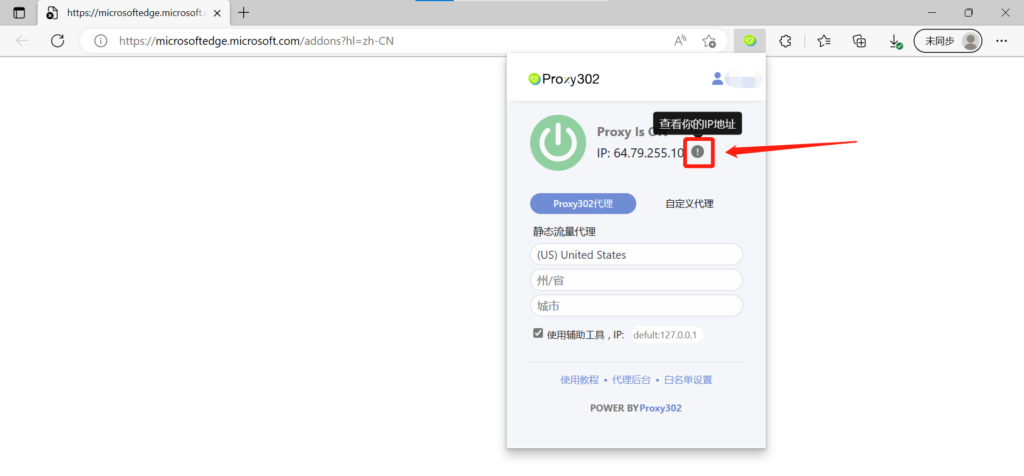
9.若页面的IP地址和Procy302生成的代理IP一致,即说明代理设置成功。
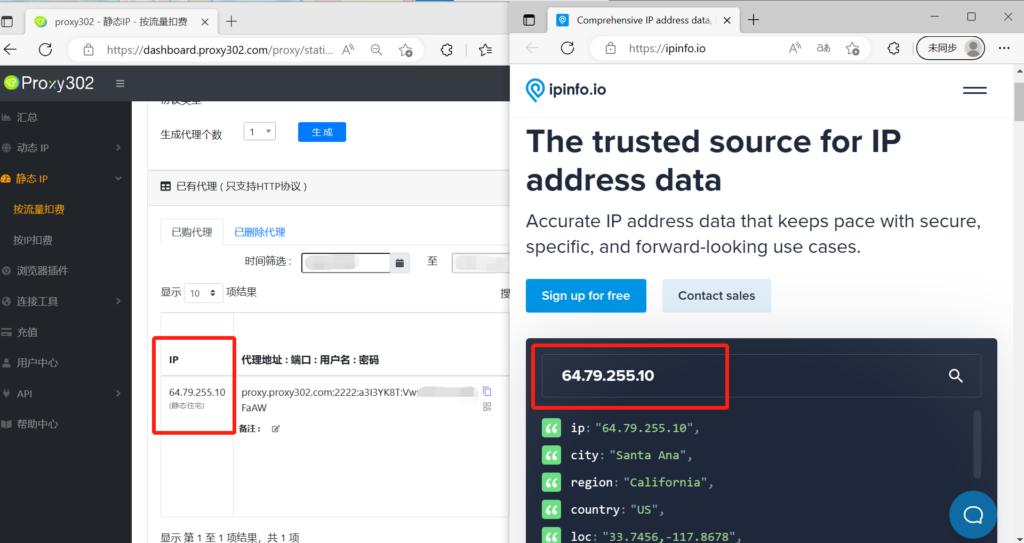
海外环境下-连接教程 #
1.打开Microsoft Edge浏览器,登录Proxy302客户端,选择所需代理类型、国家、协议类型(HTTP/SOCKS5),点击生成代理。
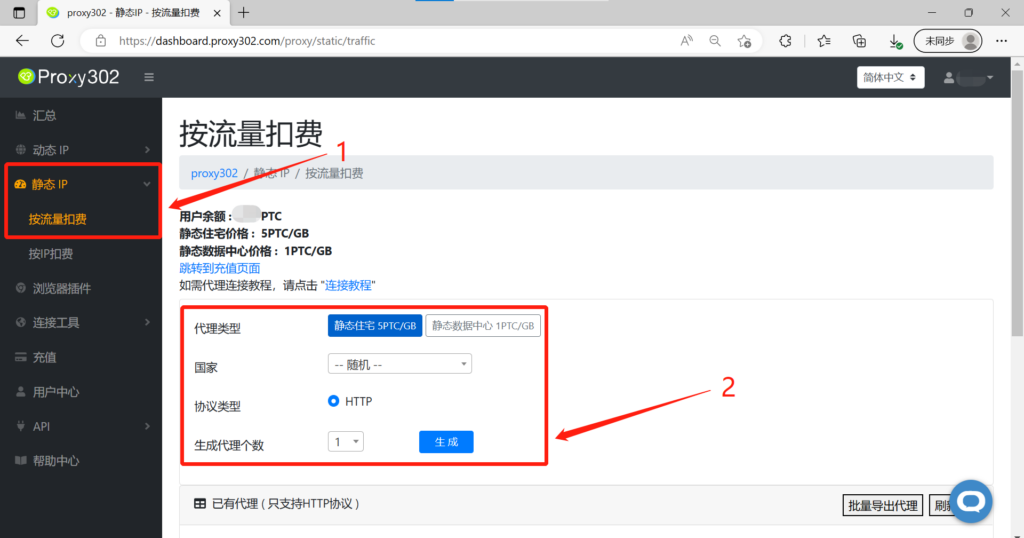
2.点击【使用插件】,等待代理设置成功。
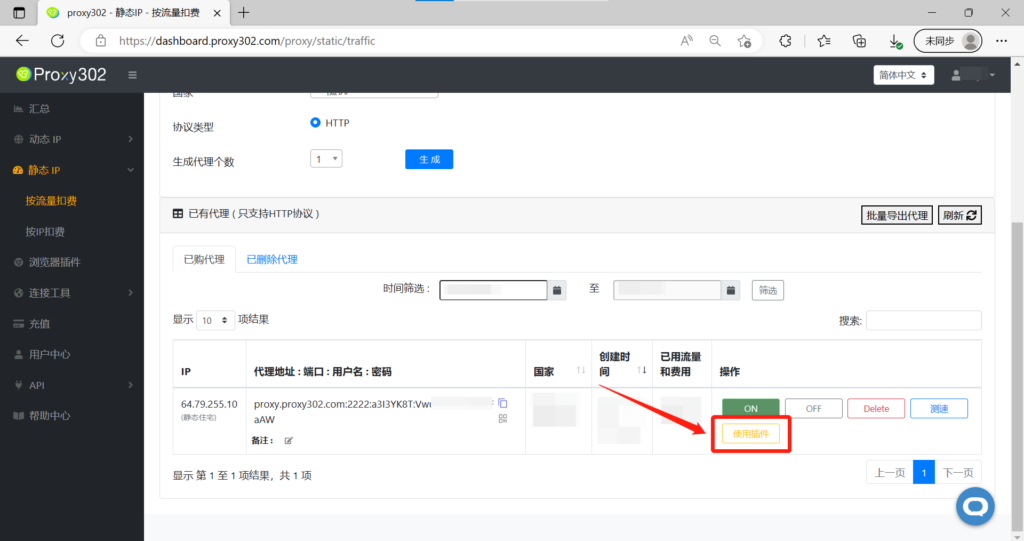
3.点击右上角插件图标,打开Proxy 302插件。
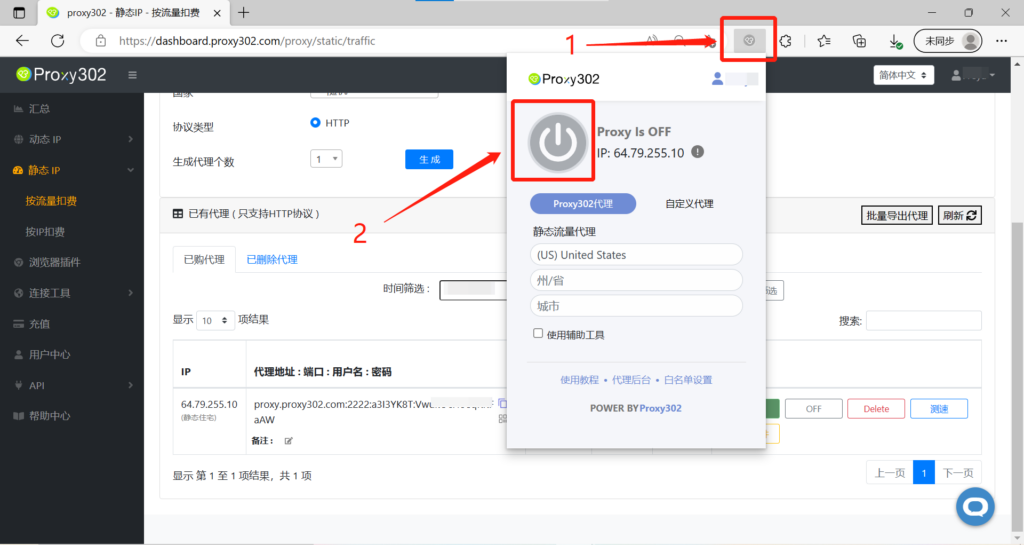
4.点击图标,查看IP地址。
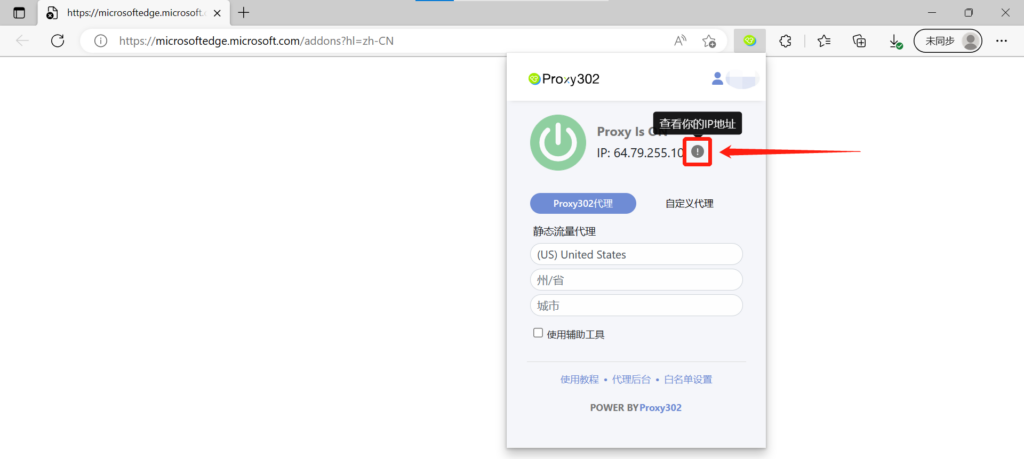
5.若页面的IP地址和Procy302生成的代理IP一致,即说明代理设置成功。